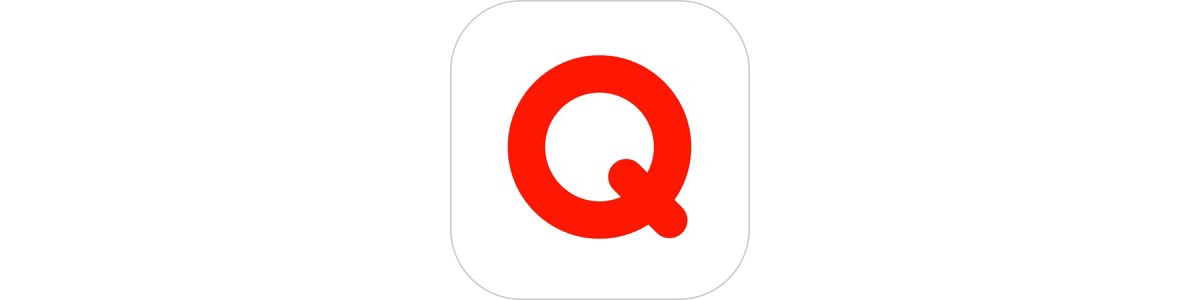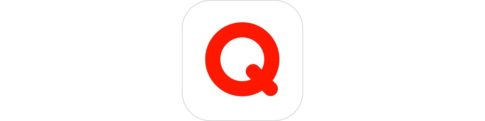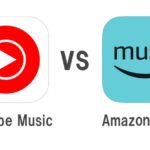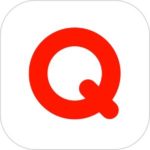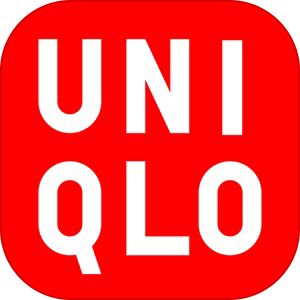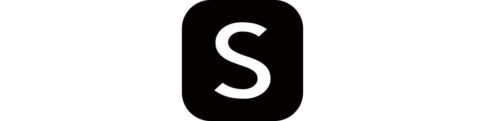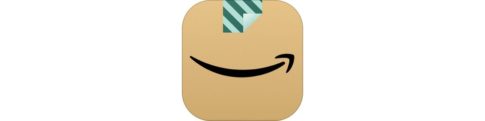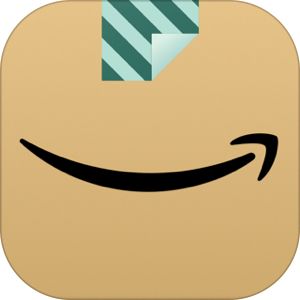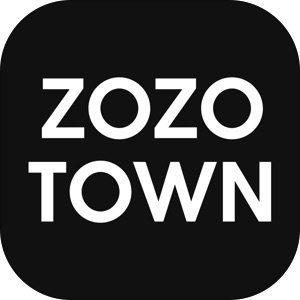この記事は、Qoo10で領収書を発行する方法を解説します。
Qoo10では領収書を簡単に発行することができますが、基本的にはPCサイトのみの機能となっています。
今回は、Qoo10で領収書を発行する方法、スマホでも発行/プリントアウトする方法、プリンターがない場合の対処法について解説します。
もくじ
Qoo10で領収書を発行する方法(PC・iPhone・Android)
Qoo10で領収書を発行するには、基本的にはPCサイトから行います。
アプリやスマホウェブでは領収書の表示・発行を行うことができませんが、スマホブラウザで PC サイト表示を行うことでスマホでも領収書の発行を行うことができます。
PCサイトでQoo10領収書を発行する方法
まずは PC サイトで Q 10領収書を発行する方法を確認していきましょう。
▼Qoo10 のトップページが開けたらMy Qoo10をクリック。
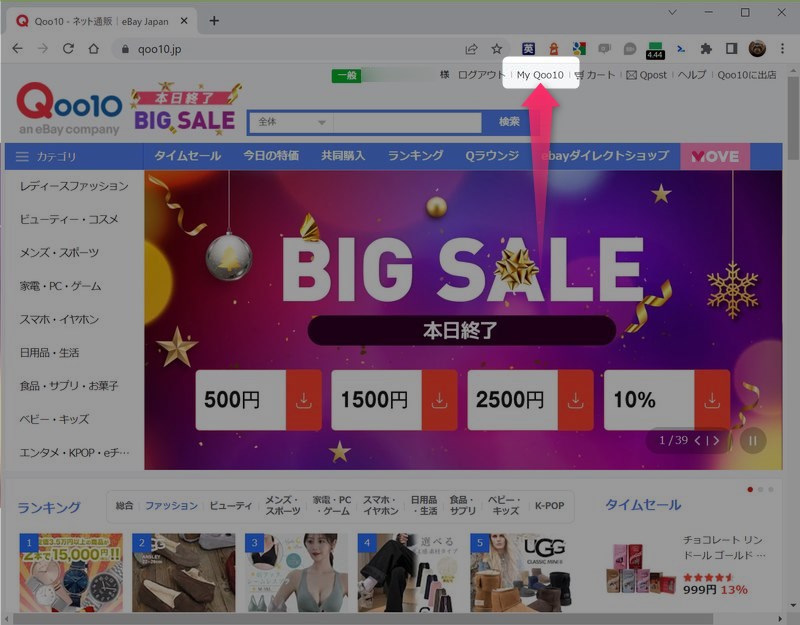
▼次に注文リスト(全体)をクリック。
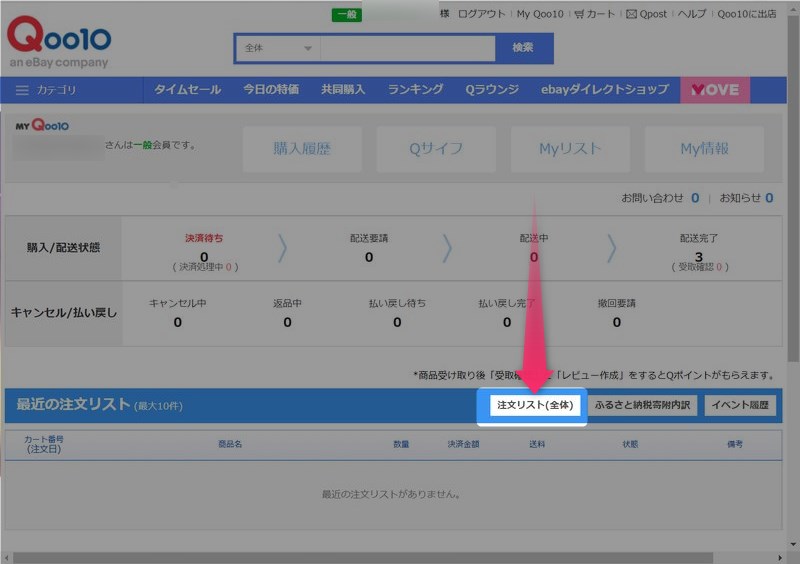
▼次の画面でそれまで行った注文の一覧が表示されますので明細書と記載されている部分をクリックします。
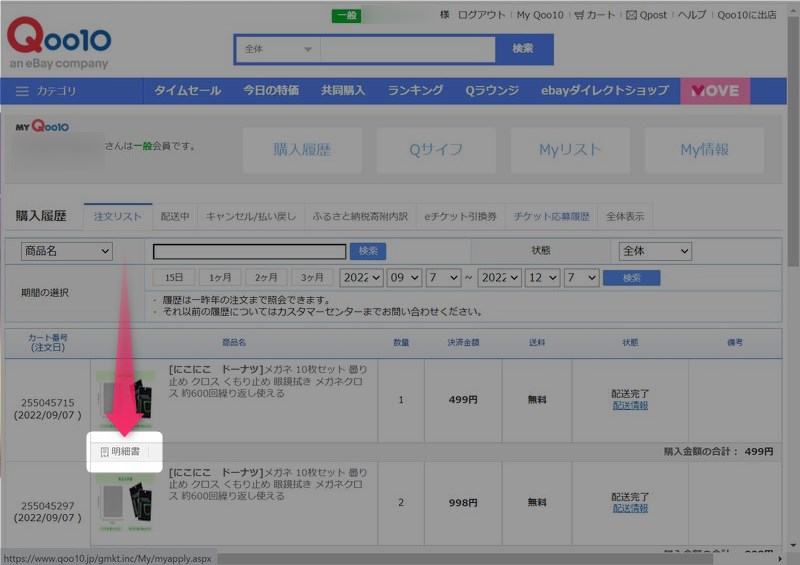
▼次に購入明細書が表示されますので、領収書の形式で表示取得したい場合は領収書をクリック。
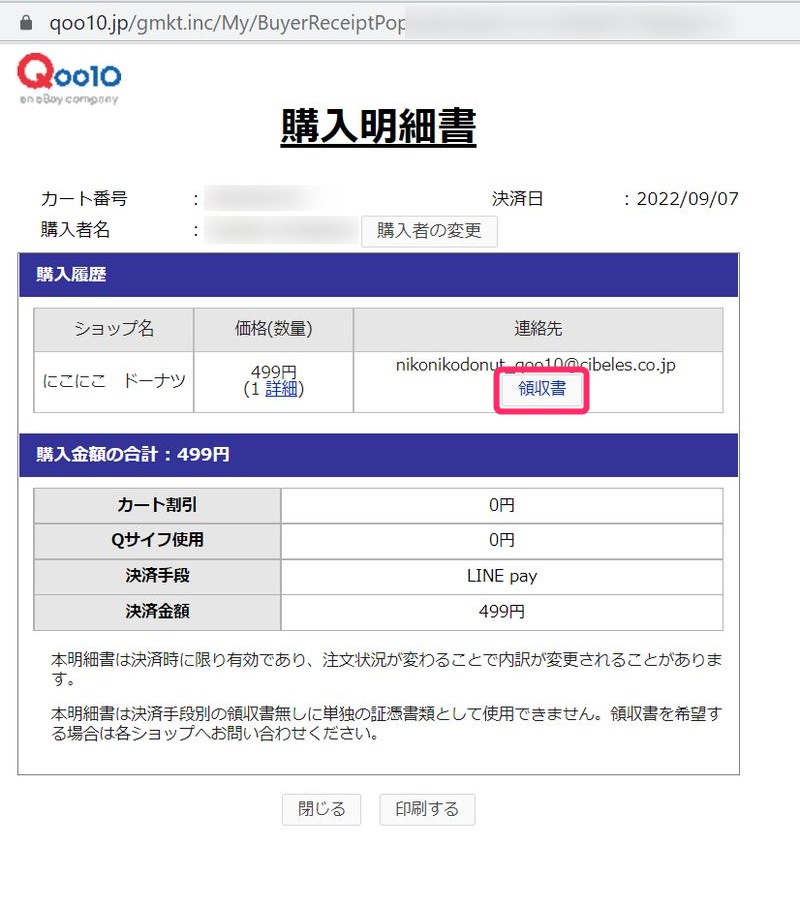
▼次の画面で目的の注文における領収書を表示させることができます。
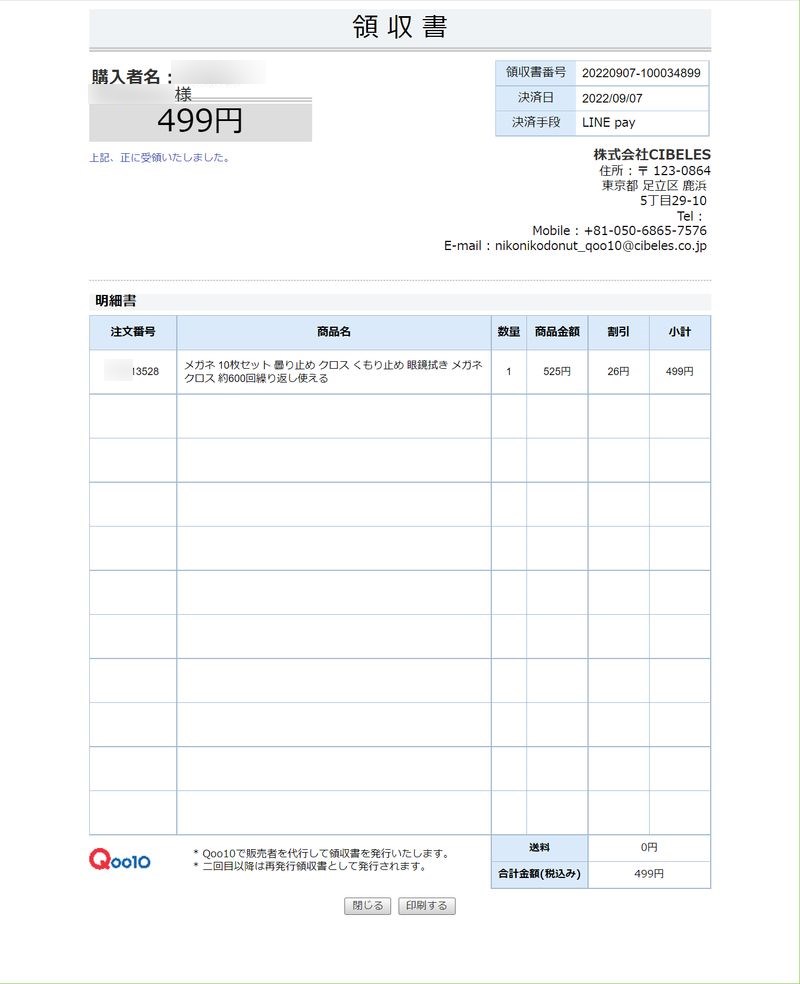
スマホでQoo10領収書を発行する方法
スマホでQoo10の領収書を発行するには、まずブラウザでQoo10にアクセスし、表示をPCサイトに切り替える必要があります。
その方法は、
▼ブラウザで通常通りQoo10のウェブサイトを表示し、アドレスバーの左に表示されているあぁのアイコンをタップ。
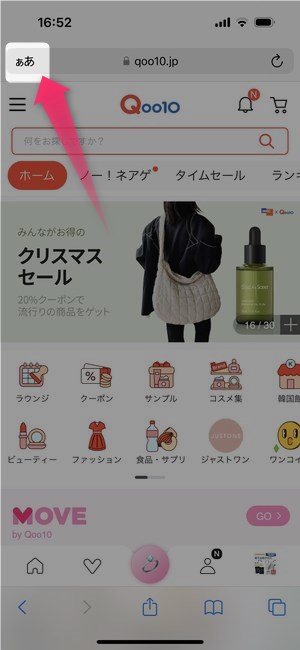
▼次に表示されたポップアップの中のデスクトップ用Webサイトを表示がありますのでこちらをタップ。
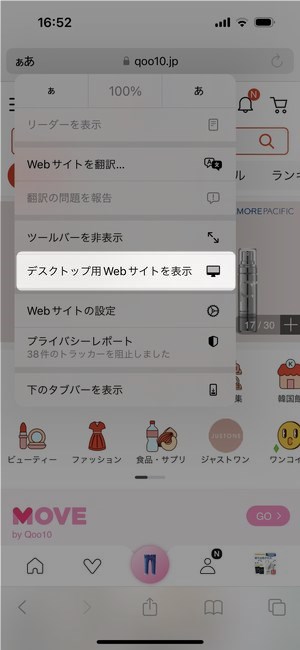
▼そうするとスマホの画面でQoo10の PC 用トップページを開くことができますので、My Qoo10をタップ。
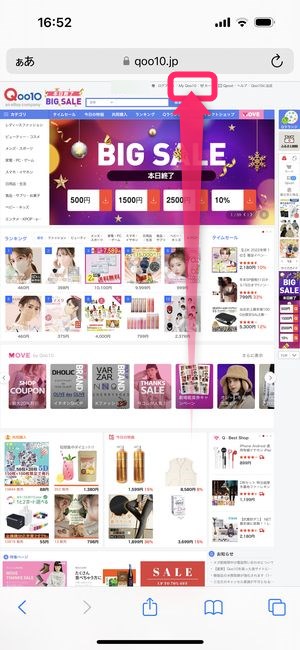
▼ここから PC 版の操作と一緒で注文リスト(全体)をタップし、
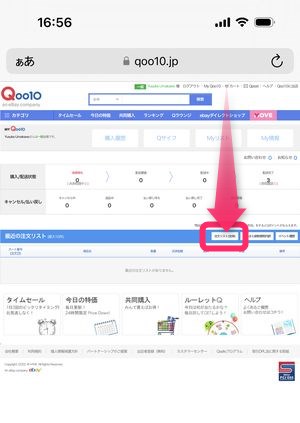
▼明細書をタップ。
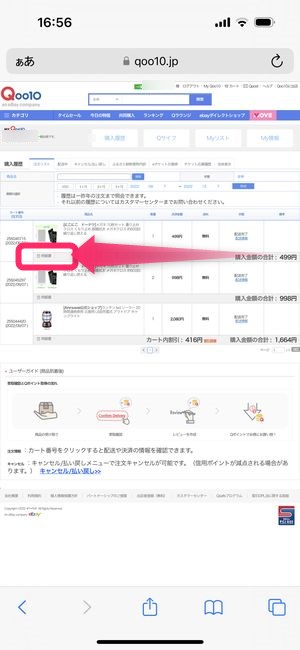
▼ 選択した注文における明細書が表示されますので、画面内の領収書をタップすると、領収書を表示させることができます。
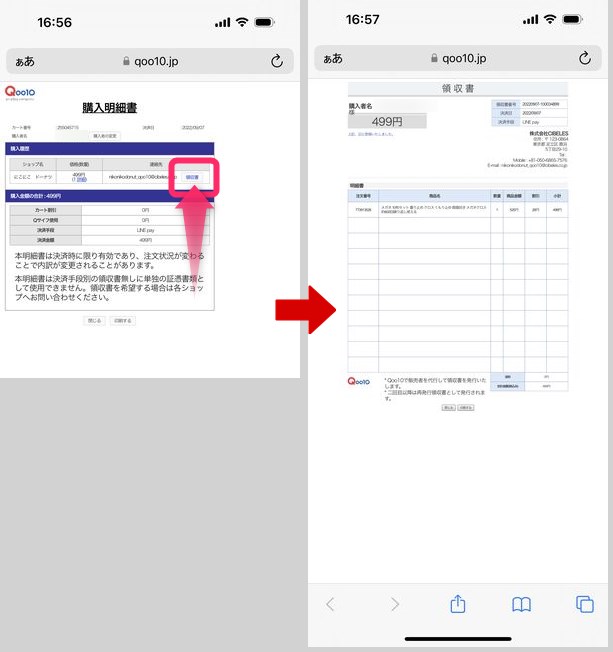
▼今画面をスマホから印刷するには、画面上に表示されている印刷するのボタンをタップすると印刷用の画面を表示させることができますので、接続しているプリンターから出力を行うようにしましょう。
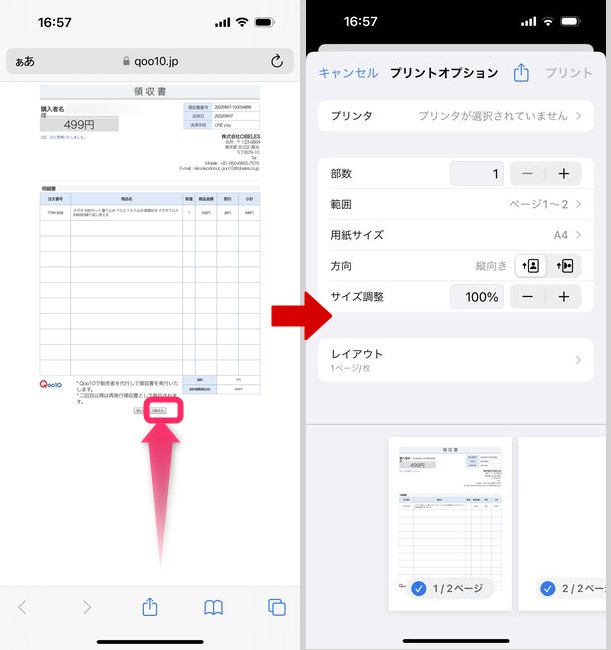
Android端末でPCサイトを表示させるには
▼ChromeでQoo10の画面を表示させたあと、アドレスバー右横に表示されている︙をタップし、PC版サイトを選択します。
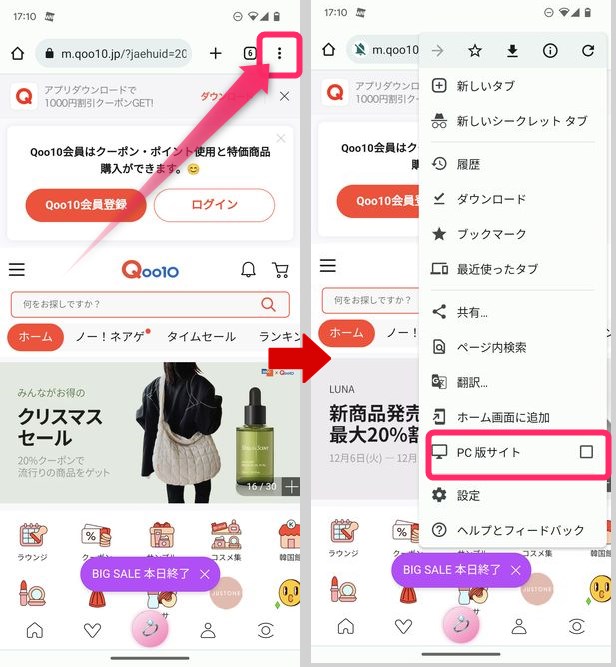
ログイン時にどうしてもQoo10アプリが起動してしまう場合
領収書を表示させるにはどうしてもログインが必要になります。そのログインの際にアカウントの作成方法によってはどうしてもアプリが起動してしまうケースがあります。(Googleアカウントでアカウント作成した場合など)
このような場合には、若干手間ではありますが、Qoo10アプリをアンインストールしてからブラウザでの領収書表示をトライしてみましょう。
Qoo10の領収書をプリントアウトして保管する方法
PC・スマホのいずれの場合でも同様で、
▼領収書に表示されている印刷するボタンをクリック/タップすることでプリンター接続・印刷のウィザードを表示させることが出来ます。
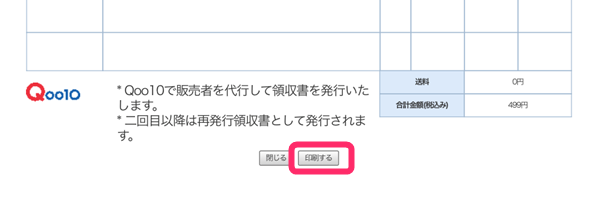
ここからプリントアウトを行い、保管するようにしましょう。
自宅にプリンターがない場合の対応方法
自宅にプリンターがない場合は、コンビニエンスストアのネットプリント機能やプリンターを使って出力を行うことが出来ます。
セブンイレブンはネットプリントサービスに対応
セブンイレブンはネットプリントサービスに対応しており、「netprint」サイトにアクセス後、出力したいデータを登録、その後に表示された番号を控えて、店頭のプリンターに予約番号として入力することでプリントアウトを行うことができます。
ローソン・ファミマ・サークルKサンクスは「PrintSmash」
ローソン・ファミマ・サークルKサンクスは、「PrintSmash(iPhone/Android)」というアプリを使用して、現地のプリンターに接続し直接プリントアウトを行うことが出来ます。
まとめ
いかがでしたでしょうか。
今回は、Qoo10の領収書を発行する方法を解説しました。
業務で必要なタイミングなどは基本的にPCから取得する方が早そうですね。
スマホのみの状況でも方法はありますので、試してみてください。